Setelah semua peralatan terpasang, Anda pun telah siap untuk membuat program Dart. Sudah jadi tradisi di setiap belajar bahasa pemrograman bahwa aplikasi yang pertama kali dibuat untuk memulai sebuah bahasa adalah menampilkan ucapan “Hello, World!”
- Mari kita mulai dengan membuka Intellij IDEA.
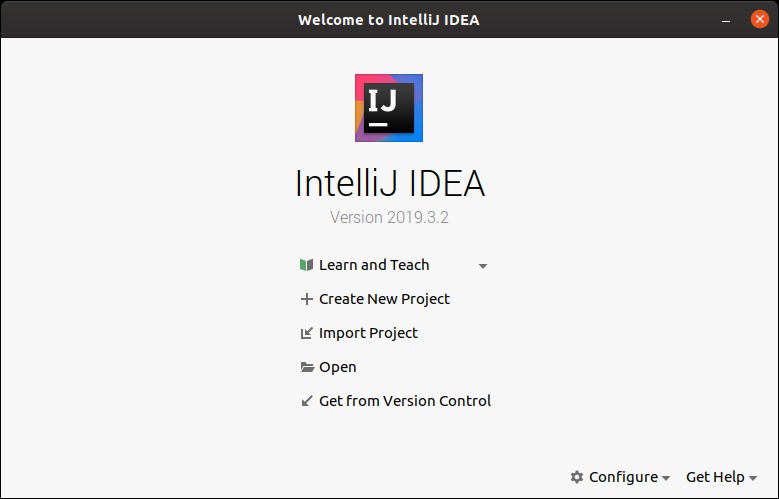
- Klik Create New Project.
- Pilih Dart dan masukkan path Dart SDK.
- Gunakan templateConsole Application.
- Masukkan nama project dan lokasi project akan disimpan.
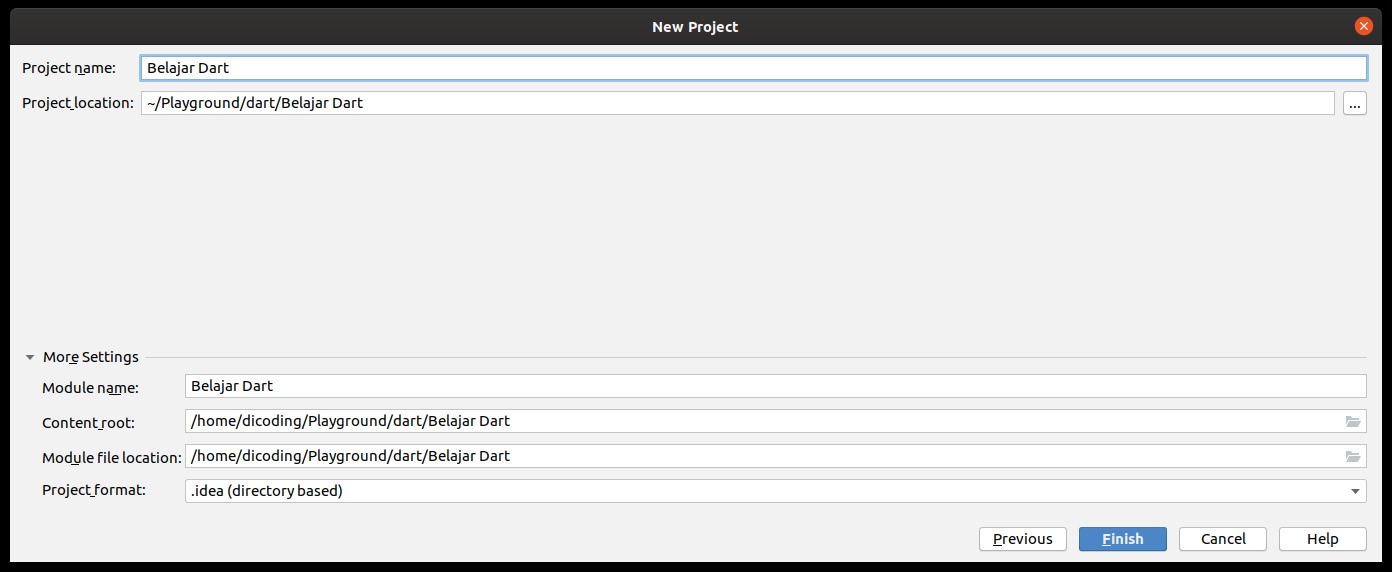
- Jika sudah klik Finish.
- IntelliJ IDEA akan menyimpan project Dart. Setelah siap, Anda dapat menuliskan kode program Anda pada berkas main.dart yang berada di folder bin.
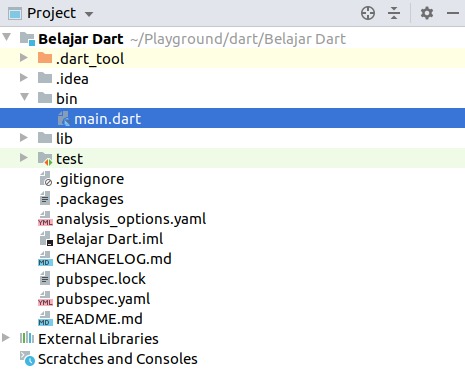
- Pada berkas main.darttelah tersedia kode yang bisa langsung kita jalankan.Untuk menjalankan aplikasi pada IntelliJ IDEA, klik ikon segitiga hijau pada menu bagian atas atau dengan shortcut Shift + F10.
- import 'package:Belajar_Dart/Belajar_Dart.dart' as Belajar_Dart;
- void main(List<String> arguments) {
- print('Hello world: ${Belajar_Dart.calculate()}!');
- }
Note: Jika ikon Run atau segitiga hijau tidak muncul, Anda dapat menambahkan konfigurasi secara manual dengan cara klik Add Configuration. Klik tombol + lalu pilih Dart Command Line App. Selanjutnya pada Dart file pilih berkas Dart yang akan dijalankan, lalu klik OK.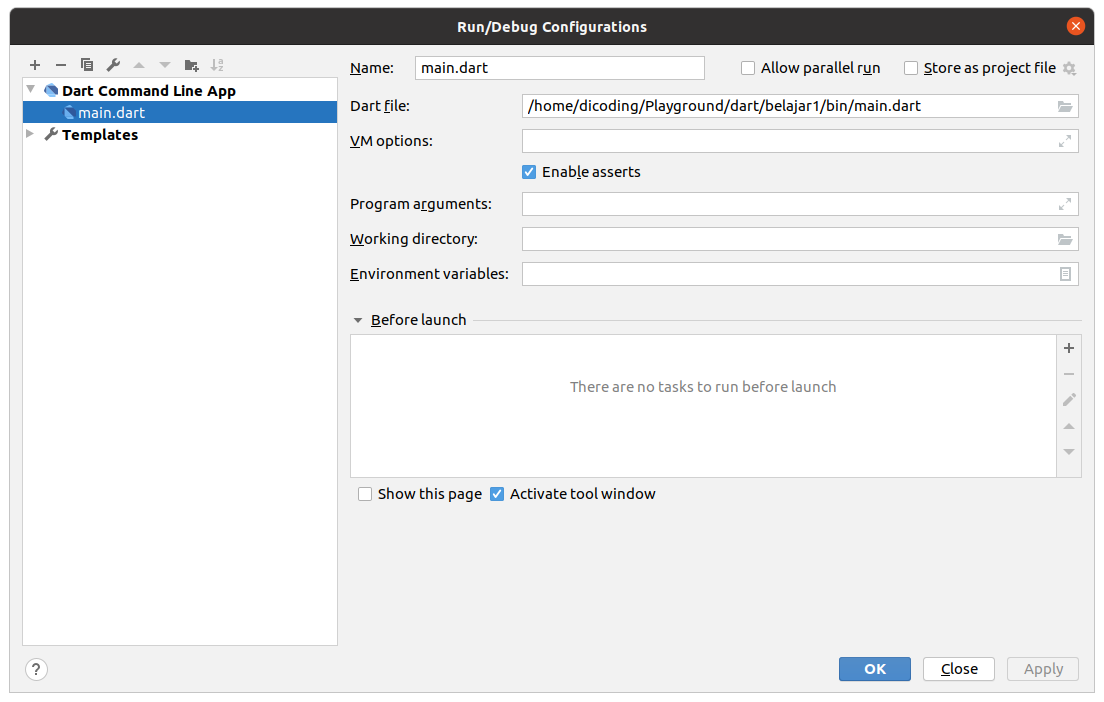 Atau Anda juga bisa klik kanan pada nama fungsinya seperti berikut:
Atau Anda juga bisa klik kanan pada nama fungsinya seperti berikut: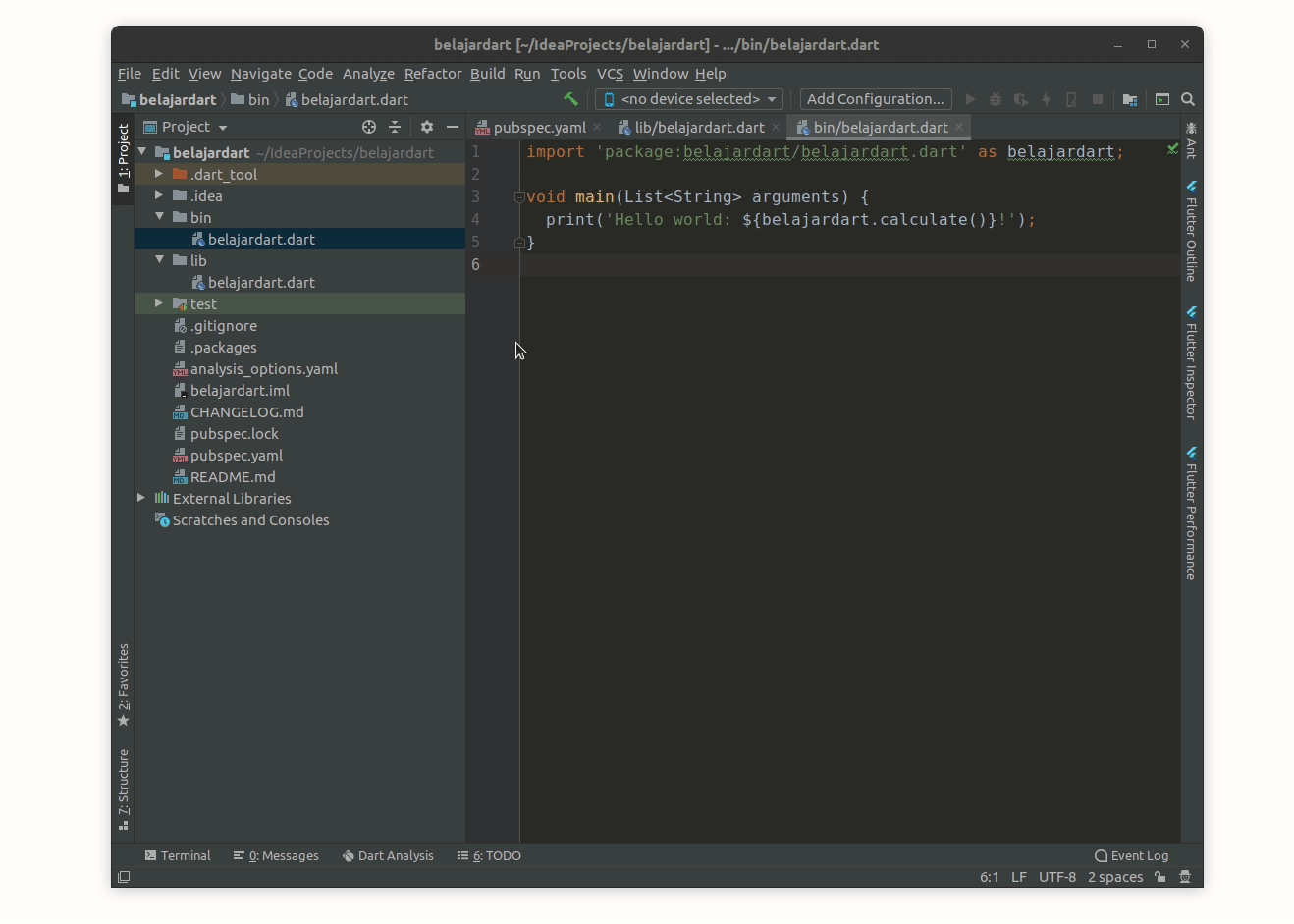
- Konsol Dart akan menampilkan teks seperti berikut:
- Hello world: 42!
Selamat! Anda telah berhasil membuat dan menjalankan program Hello World dengan Dart. Namun tahukah Anda bagaimana aplikasi berjalan dan bisa menampilkan output seperti pada konsol?

